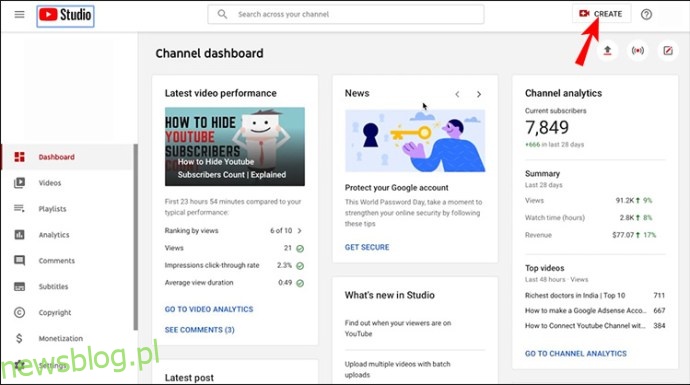Świetnym sposobem na zwiększenie zaangażowania odbiorców w Twoje filmy w YouTube są ankiety. Jeśli masz kanał dla dorosłych i 1000 lub więcej subskrybentów, możesz tworzyć ankiety. Możesz utworzyć i opublikować ankietę za pośrednictwem zakładki „Społeczność”. Lub utwórz ankietę na żywo, która pojawi się w określonym miejscu filmu, korzystając z funkcji „Utwórz kartę”.
Czytaj dalej, aby dowiedzieć się, jak tworzyć ankiety za pomocą obu opcji przy użyciu różnych urządzeń.
Jak stworzyć ankietę w YouTube na PC
Aby utworzyć ankietę YouTube za pośrednictwem karty Społeczność na komputerze, wykonaj następujące czynności:
Nawigować do studio.youtube.coma następnie wybierz „Utwórz” w prawym górnym rogu.
 Wybierz „Utwórz post” z menu.
Wybierz „Utwórz post” z menu.
 Wybierz ikonę „Sonda” na karcie Społeczność, a następnie „Dodaj ankietę”. Teraz możesz dodać pytanie ankiety i maksymalnie pięć opcji.
Wybierz ikonę „Sonda” na karcie Społeczność, a następnie „Dodaj ankietę”. Teraz możesz dodać pytanie ankiety i maksymalnie pięć opcji.
 Po wpisaniu pytania ankiety wprowadź swoje opcje w polach „Dodaj opcję”. Aby uzyskać więcej opcji, kliknij „Dodaj kolejny wybór”.
Po wpisaniu pytania ankiety wprowadź swoje opcje w polach „Dodaj opcję”. Aby uzyskać więcej opcji, kliknij „Dodaj kolejny wybór”.
 Gdy będziesz zadowolony ze swojej ankiety, kliknij „Opublikuj”, aby opublikować ją teraz, lub możesz zaplanować ją na inny czas.
Gdy będziesz zadowolony ze swojej ankiety, kliknij „Opublikuj”, aby opublikować ją teraz, lub możesz zaplanować ją na inny czas.

Wykonaj poniższe czynności, aby utworzyć ankietę na żywo za pomocą funkcji „Karta ankiety”:
Uzyskać dostęp do Studio twórców YouTube i znajdź film, który chcesz dodać do ankiety.
 Pod filmem wybierz zakładkę „Karty”.
Pod filmem wybierz zakładkę „Karty”.
 W prawym górnym rogu strony edycji kart wybierz opcję „Dodaj karty”, a następnie w kategorii „Sonda” wybierz „Utwórz”.
W prawym górnym rogu strony edycji kart wybierz opcję „Dodaj karty”, a następnie w kategorii „Sonda” wybierz „Utwórz”.
 Wpisz swoje pytanie ankiety i wprowadź opcje. Aby uzyskać dodatkowe opcje, wybierz „Dodaj kolejny wybór”. Możesz mieć łącznie pięć opcji.
Wpisz swoje pytanie ankiety i wprowadź opcje. Aby uzyskać dodatkowe opcje, wybierz „Dodaj kolejny wybór”. Możesz mieć łącznie pięć opcji.
 Teraz wybierz „Utwórz kartę”.
Teraz wybierz „Utwórz kartę”.
 Aby określić, gdzie w filmie ma się pojawiać pytanie ankiety, pod filmem przesuń znacznik ankiety pod oś czasu, aby wybrać miejsce, w którym chcesz wstawić ankietę.
Aby określić, gdzie w filmie ma się pojawiać pytanie ankiety, pod filmem przesuń znacznik ankiety pod oś czasu, aby wybrać miejsce, w którym chcesz wstawić ankietę.
 Aby usunąć ankietę po jej zakończeniu, zlokalizuj kartę. Po prawej stronie wybierz „Wyniki ankiety”. Kliknij ikonę Kosza, a następnie „Usuń”, aby potwierdzić.
Aby usunąć ankietę po jej zakończeniu, zlokalizuj kartę. Po prawej stronie wybierz „Wyniki ankiety”. Kliknij ikonę Kosza, a następnie „Usuń”, aby potwierdzić.
Jak stworzyć ankietę w YouTube na Androidzie
Wykonaj poniższe czynności, aby utworzyć ankietę społeczności za pomocą aplikacji YouTube na urządzeniu z Androidem:
Otwórz aplikację YouTube.
 Na stronie głównej dotknij ikony użytkownika w prawym górnym rogu.
Na stronie głównej dotknij ikony użytkownika w prawym górnym rogu.
 Wybierz „Twój kanał”.
Wybierz „Twój kanał”.
 Na pasku menu u góry przesuń opcje od prawej do lewej, aż dojdziesz do opcji „Społeczność”.
Na pasku menu u góry przesuń opcje od prawej do lewej, aż dojdziesz do opcji „Społeczność”.
 U góry strony „Społeczność” dotknij pola tekstowego, aby utworzyć post, a następnie wprowadź pytanie ankiety.
U góry strony „Społeczność” dotknij pola tekstowego, aby utworzyć post, a następnie wprowadź pytanie ankiety.
 Następnie dotknij ikony ankiety w lewym dolnym rogu pola tekstowego.
Następnie dotknij ikony ankiety w lewym dolnym rogu pola tekstowego.
 Teraz wprowadź opcje ankiety w wyskakujących polach tekstowych. Dotknij „Dodaj kolejny wybór”, aby dodać więcej.
Teraz wprowadź opcje ankiety w wyskakujących polach tekstowych. Dotknij „Dodaj kolejny wybór”, aby dodać więcej.
 Aby wybrać, czy ankieta ma być przeznaczona tylko dla subskrybentów, czy dla publiczności, dotknij rozwijanej ikony obok „Publiczna”. A obok tego dotknij ikony zegara, jeśli chcesz zaplanować inny czas lub dzień, aby go przesłać.
Aby wybrać, czy ankieta ma być przeznaczona tylko dla subskrybentów, czy dla publiczności, dotknij rozwijanej ikony obok „Publiczna”. A obok tego dotknij ikony zegara, jeśli chcesz zaplanować inny czas lub dzień, aby go przesłać.
 Jeśli chcesz go teraz przesłać, dotknij „Opublikuj” w prawym górnym rogu.
Jeśli chcesz go teraz przesłać, dotknij „Opublikuj” w prawym górnym rogu.

W chwili pisania tego tekstu aplikacje mobilne YouTube i YouTube Studio nie zawierają opcji kart ankiety. Możesz jednak uzyskać dostęp do wersji YouTube na komputery za pomocą urządzenia z Androidem, aby dodać kartę ankiety do swojego filmu w YouTube. Doświadczenie nie będzie takie samo, ale osiągniesz ten sam wynik. Oto jak to się robi:
Na urządzeniu z Androidem przejdź do YouTube.com stronie internetowej.
 Aby przejść do wersji na komputery, dotknij ikony menu z trzema kropkami w prawym górnym rogu, a następnie przewiń w dół, aby wybrać opcję „Witryna na komputery”.
Aby przejść do wersji na komputery, dotknij ikony menu z trzema kropkami w prawym górnym rogu, a następnie przewiń w dół, aby wybrać opcję „Witryna na komputery”.
 Teraz znajdź film, do którego chcesz dodać kartę ankiety, i dotknij „Edytuj”.
Wybierz opcję „Karty” z paska kart.
W prawym górnym rogu wybierz „Dodaj karty”, a następnie z kategorii „Sonda” wybierz „Utwórz”.
Wpisz swoje pytanie ankiety i opcje. Aby uzyskać dodatkowe opcje, dotknij „Dodaj kolejny wybór”.
Gdy będziesz zadowolony, wybierz „Utwórz kartę”.
Teraz znajdź film, do którego chcesz dodać kartę ankiety, i dotknij „Edytuj”.
Wybierz opcję „Karty” z paska kart.
W prawym górnym rogu wybierz „Dodaj karty”, a następnie z kategorii „Sonda” wybierz „Utwórz”.
Wpisz swoje pytanie ankiety i opcje. Aby uzyskać dodatkowe opcje, dotknij „Dodaj kolejny wybór”.
Gdy będziesz zadowolony, wybierz „Utwórz kartę”.
Jak stworzyć ankietę w YouTube na iPadzie
Wykonaj poniższe czynności, aby opublikować ankietę YouTube na karcie Społeczność na iPadzie:
Uruchom aplikację YouTube.
Stuknij ikonę użytkownika w prawym górnym rogu strony głównej.
Wybierz „Twój kanał”.
Przesuń opcje od prawej do lewej w górnym menu, a następnie wybierz opcję „Społeczność”.
U góry strony „Społeczność” naciśnij pole tekstowe, aby utworzyć post i zacznij wprowadzać pytania ankietowe.
W lewym dolnym rogu pola tekstowego kliknij ikonę ankiety.
Wprowadź opcje ankiety, a następnie stuknij „Dodaj kolejny wybór”, jeśli to konieczne.
Aby zezwolić na dostęp publiczny lub tylko dla subskrybentów do ankiety, kliknij ikonę rozwijaną obok „Publiczny”. Oprócz tej opcji naciśnij ikonę zegara, aby opublikować ją o określonej godzinie lub dniu.
Kiedy będziesz gotowy do przesłania, naciśnij „Opublikuj” w prawym górnym rogu.
Funkcja kart ankiety jest niedostępna w YouTube na komórki i w aplikacji YouTube Studio. Chociaż wrażenia użytkownika nie będą takie same, możesz uzyskać dostęp do komputerowej wersji YouTube za pomocą iPada. Wykonaj następujące kroki, aby to zrobić:
Przejdź do YouTube.com stronie internetowej.
Stuknij ikonę menu z trzema kropkami w prawym górnym rogu, a następnie przewiń w dół, aby wybrać opcję „Witryna na komputery”.
Znajdź wideo, do którego chcesz dodać kartę ankiety, a następnie stuknij „Edytuj”.
Z paska menu wybierz opcję „Karty”.
W prawym górnym rogu wybierz „Dodaj karty”.
Z kategorii „Sonda” wybierz „Utwórz”.
Wpisz swoje pytanie ankiety i opcje. Aby uzyskać więcej opcji, dotknij „Dodaj kolejny wybór”. Możesz mieć do pięciu wyborów.
Gdy będziesz zadowolony, wybierz „Utwórz kartę”.
Jak stworzyć ankietę w YouTube na iPhonie
Kroki tworzenia ankiet na YouTube przy użyciu iPhone’a są takie same jak na iPadzie. Oto kroki, aby utworzyć ankietę za pośrednictwem Społeczności:
Otwórz aplikację YouTube.
Wybierz ikonę użytkownika w prawym górnym rogu, a następnie wybierz „Twój kanał”.
W opcjach menu u góry dotknij „Społeczność”.
U góry strony „Społeczność” dotknij pola tekstowego, aby utworzyć post i wprowadź pytanie ankiety.
W lewym rogu pola tekstowego naciśnij ikonę ankiety.
Wprowadź informacje o opcjach ankiety, w razie potrzeby dotknij „Dodaj kolejną opcję”.
Możesz zdecydować, czy publiczność, czy subskrybenci będą widzieć tylko Twoją ankietę, wybierając opcję z menu rozwijanego obok opcji „Publiczne”.
Możesz również zdecydować, kiedy opublikować ankietę, klikając ikonę zegara i wybierając godzinę lub datę.
Stuknij „Opublikuj” w prawym górnym rogu, jeśli chcesz teraz przesłać.
W momencie pisania tego tekstu aplikacje YouTube na urządzenia mobilne i YouTube Studio nie zawierają funkcji kart ankiety. Jako obejście możesz uzyskać dostęp do wersji na komputery za pośrednictwem swojego iPhone’a. Chociaż doświadczenie nie będzie takie samo, osiągniesz cel, jakim jest utworzenie ankiety na swoim filmie. Wykonaj następujące kroki:
Na urządzeniu iPhone przejdź do YouTube.com stronie internetowej.
Przełącz się na komputerową wersję witryny, wybierając ikonę menu z trzema kropkami w prawym górnym rogu, a następnie przewiń w dół, aby wybrać opcję „Witryna na komputery”.
Przejdź do filmu, do którego chcesz dodać kartę ankiety, i wybierz „Edytuj”.
Na pasku menu naciśnij opcję „Karty”.
Wybierz „Dodaj karty” w prawym górnym rogu, a następnie z kategorii „Ankieta” wybierz „Utwórz”.
Dodaj swoje pytanie i opcje ankiety. Aby uzyskać dodatkowe opcje, dotknij „Dodaj kolejny wybór”.
Gdy jesteś zadowolony z ankiety, wybierz „Utwórz kartę”.
Ankiety opinii, które zwiększają zaangażowanie YouTube
Sondaże opinii w YouTube to świetny sposób na zachęcenie do zaangażowania i wydłużenie czasu spędzanego na filmach. Ankiety można publikować na swoim kanale za pośrednictwem zakładki „Społeczność”. Możesz też skorzystać z funkcji „Karty ankiety”, aby umożliwić widzom dostęp do ankiety na żywo dotyczącej Twojego filmu. Chociaż funkcja „Karty” nie jest dostępna w aplikacji mobilnej YouTube, można uzyskać do niej dostęp po przejściu do witryny na komputery za pośrednictwem YouTube.com
Jakiego rodzaju ankiety lubisz używać, aby uzyskać informacje zwrotne? Powiedz nam w sekcji komentarzy poniżej.